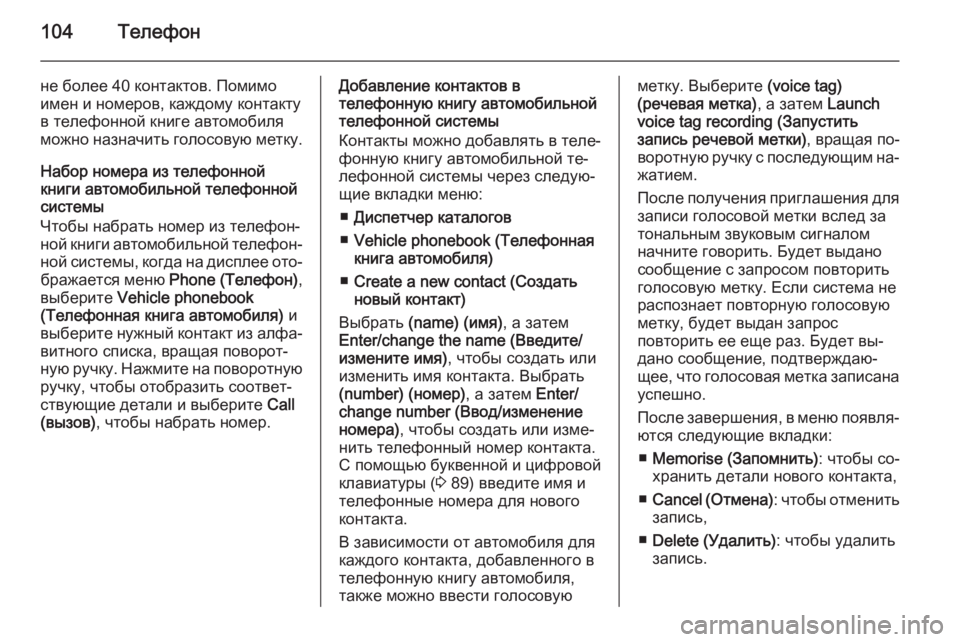Page 97 of 119

Телефон97
Выберите из списка, который по‐
явится на экране мобильного теле‐
фона, My Radiosat (т.е. название
телефонной системы в режиме
громкой связи), и с помощью кла‐
виатуры мобильного телефона
ввести код сопряжения, который
отображается на экране дисплея
информационно-развлекательной
системы.
Если выполнить сопряжение не
удастся, раздастся предупреди‐
тельный сигнал и на дисплее отоб‐ разится сообщение Connection has
failed. (Ошибка установления соединения.) . При необходимости
повторить процедуру.
CD35 BT — сопряжение
мобильного телефона
Чтобы выполнить сопряжение те‐
лефона с системой громкой связи,
нажмите клавишу SETUP / TEXT и
выберите в меню настроек команду
Bluetooth connection (Соединение
Bluetooth) . Вращая центральную
поворотную ручку, выберите сво‐бодную ячейку, после чего на‐
жмите ручку, чтобы вывести на дисплей следующее меню.
Выберите Pair phone (Связать
телефон) , для чего поверните и на‐
жмите центральную поворотную
ручку. Затем на мобильном теле‐
фоне выполните поиск устройств с
включенным Bluetooth, находя‐
щихся в зоне обнаружения.
Выберите My_Radio (т. е. систему
громкой связи) из перечня обнару‐
женных устройств на телефоне, за‐
тем, используя клавиатуру теле‐
фона, введите код доступа, отоб‐
ражаемый на дисплее информа‐
ционно-развлекательной системы.
Если выполнить сопряжение не
удалось, на дисплее отобразится
сообщение " Выполнить
сопряжение не удалось ". При необ‐
ходимости повторить процедуру.Отмена сопряжения
мобильного телефона со стороны телефонной системы
в режиме громкой связи Если заполнен список сопряжен‐
ных телефонов, то выполнить со‐
пряжение с новым телефоном
можно, только если отменить со‐
пряжение имеющегося в списке те‐
лефона.
Примечание
При удалении телефона из списка сопряженных устройств из памятисистемы громкой связи удаляются
все данные о контактах, скопиро‐
ванные с этого телефона, а также
журналы вызовов.
R15 BT / CD15 BT, R16 BT /
CD16 BT, CD18 BT — удаление
мобильного телефона из списка
сопряженных устройств
Чтобы отменить ранее установлен‐ ное сопряжение, т. е. удалить све‐
дения о мобильном телефоне из
памяти системы громкой связи, на‐ жмите клавишу TEL и выберите ко‐
манду " Удалить устройство ".
Page 98 of 119

98Телефон
Выберите свой телефон в списке
устройств и, в ответ на сообщение
с просьбой подтвердить удаление,
нажмите поворотную ручку OK.
CD30 BT — отмена сопряжения
мобильного телефона
Чтобы отменить сопряжение,
например, чтобы удалить телефон
из памяти телефонной системы в
режиме громкой связи, нажмите на
кнопку 0 и выберите Bluetooth
connection (Соединение Bluetooth)
из меню настроек.
Выберите требуемый телефон из
списка устройств, нажмите пово‐
ротную ручку (или кнопку ⊲ или ⊳)
и выберите Delete this device
(Удалить это устройство) .
CD35 BT — отмена сопряжения
мобильного телефона
Чтобы отменить сопряжение,
например, чтобы удалить телефон
из памяти телефонной системы в
режиме громкой связи, нажмите на
кнопку SETUP / TEXT и выберите
Bluetooth connection (Соединение Bluetooth) из меню настроек.Выберите свой телефон в списке
устройств, нажмите центральную
поворотную ручку и выберите
" Удалить ".
Экстренный вызов9 Предупреждение
Настройка соединения не мо‐
жет обеспечиваться во всех си‐
туациях. По этой причине для
осуществления важного звонка
связи (например, для срочного
вызова врача) нельзя пола‐
гаться только на мобильный те‐ лефон.
В некоторых сетях в мобильный телефон бывает необходимо
надлежащим образом вставить
действующую SIM-карту.
9 Предупреждение
Следует помнить, что звонить и
принимать вызовы с помощью
мобильного телефона можно
только в зоне обслуживания
сети и при достаточно сильном
сигнале.
В некоторых ситуациях не во
всех сетях мобильной связи
можно выполнить вызов экс‐
тренной службы; кроме этого,
могут возникать ситуации, когда такой экстренный вызов возмо‐
жен, только если отключить не‐
которые сетевые услуги и/или
функции телефона. Более под‐
робную информацию можно по‐
лучить у вашего сотового опе‐
ратора.
Телефоны экстренных служб
отличаются в разных странах
или регионах. Следует заранее
узнать правильный номер теле‐
фона экстренной службы, дей‐
ствующий в данной стране или регионе.
Page 99 of 119

Телефон99
Программирование номераслужбы экстренной помощи
(CD30 BT)
CD30 BT
Чтобы выполнить экстренный вы‐ зов через телефонную систему в
режиме громкой связи необходимо
сначала задать правильный номер.
Узнайте правильный номер для
экстренного вызова, затем от‐
кройте меню Phone (Телефон) , на‐
жав на кнопку 6 или TEL.
Выберите Emergency
(Экстренный) , а затем Enter/change
number (Ввод/изменение номера) .
Введите номер для экстренного
вызова ( например 112 ), воспользо‐
вавшись цифровой клавиатурой
3 89.
Номера экстренных вызовов отли‐
чаются в разных странах или ре‐
гионах.Выполнение экстренного
вызова
CD30 BT
Откройте меню Phone (Телефон) ,
нажатием кнопки 6 или TEL.
Выберите Emergency
(Экстренный) , а затем Call (вызов) ,
чтобы начать набор номера экст‐
ренного вызова (например, 112).
При этом будет установлена теле‐ фонная связь с диспетчером
службы экстренной помощи.
Сообщите диспетчеру о возникшей проблеме.9 Предупреждение
Не следует разъединять вызов
до момента, когда из центра
экстренных вызовов не посту‐
пит соответствующее указание.
Работа
Введение
Если между вашим мобильным те‐ лефоном и телефонной системой в режиме громкой связи установлена
связь Bluetooth, некоторыми функ‐
циями вашего мобильного теле‐
фона можно управлять через ор‐
ганы управления информационно- развлекательной системы.
Таким образом, можно например,
импортировать контакты и теле‐
фонные номера из вашего мобиль‐ ного телефона в телефонную сис‐
тему в режиме громкой связи.
После установления подсоедине‐
ния, данные из мобильного теле‐
фона передаются в телефонную
систему в режиме громкой связи.
Для этого потребуется некоторое время, которое зависит от модели
телефона. В течение этого пе‐
риода работа мобильного теле‐
фона обеспечивается через ин‐
формационно-развлекательную
систему только в ограниченном
объеме.
Page 100 of 119

100Телефон
Примечание
Не все мобильные телефоны под‐ держивают функции телефонной
системы в режиме громкой связи.
Поэтому некоторые из описанных
в этом разделе функций могут быть недоступны.
Меню телефона Чтобы отобразить меню Phone
(Телефон) :
■ Нажмите клавишу 6 или
■ Нажмите клавишу TEL.
Регулирование громкости R15 BT / CD15 BT, R16 BT /
CD16 BT, CD18 BT — регулировка
громкости
Во время звонка поверните ручку
m или нажмите клавишу ! или # (в
блоке подрулевых переключате‐
лей), чтобы изменить громкость.
CD30 BT — регулировка громкости
Чтобы задать громкость для звон‐
ков, распознавания голоса или
рингтона, нажмите на кнопку 0 и
выберите Phone settings(Настройки телефона) из меню на‐
строек, а затем Volume
(Громкость) .
Выберите нужную вкладку
(например Громкость звонка ) и от‐
регулируйте громкость с помощью m поворотной ручки (или кнопки !
или #). Нажмите 0 снова, чтобы
сохранить изменения и выйти из
меню.
Во время звонка, поверните m или
нажмите ! или #, чтобы изменить
громкость звонка.
CD35 BT — регулировка громкости
Чтобы задать громкость для звон‐
ков, распознавания голоса или
рингтона, нажмите на кнопку
SETUP / TEXT и выберите Phone
settings (Настройки телефона) из
меню настроек, а затем Volume
(Громкость) .
Выберите необходимую команду
(например, "Громкость звонка" ) и
отрегулируйте громкость с по‐
мощью центральной поворотной
ручки.Во время звонка поверните ручку
регулировки громкости или на‐
жмите клавишу ! или # (в блоке
подрулевых переключателей),
чтобы изменить громкость.
Набор номера телефона Для набора номеров телефоновимеются несколько опций, в том
числе вызов контакта из телефон‐
ной книги мобильного телефона, из
телефонной книги автомобиля или из журнала регистрации вызовов.
Телефонные номера можно также
набирать вручную.
Отобразите меню Phone
(Телефон) нажатием кнопки 6 или
TEL и выберите соответствующую
вкладку из списка.
Ввод номера вручную R15 BT / CD15 BT, R16 BT /
CD16 BT, CD18 BT — ручной ввод
номера
После появления на экране меню
Phone (Телефон) следует выбрать
команду "Набор".
Page 101 of 119

Телефон101
Введите нужный номер с помощьюцифровой клавиатуры ( 3 89) и вы‐
берите 7, чтобы начать набор но‐
мера.
Чтобы повторно набрать послед‐
ний набранный номер, нажмите и
удерживайте клавишу TEL.
CD30 BT — ввод номера вручную После появления на экране меню
Phone (Телефон) следует выбрать
опцию Dial a number (Набрать
номер) из списка.
Введите нужный номер с помощью цифровой клавиатуры ( 3 89) и вы‐
берите Call (вызов) , чтобы начать
набор номера.
CD35 BT — ввод номера вручную
После появления на экране меню
Phone (Телефон) следует выбрать
опцию Dial a number (Набрать
номер) из списка.
Введите необходимый номер с по‐
мощью цифровой клавиатуры
( 3 89), затем выберите на дисплеезначок y. Нажмите центральную
поворотную ручку, чтобы начать
набор номера.
Телефонная книга
мобильного телефона В телефонной книге мобильного
телефона содержатся списки кон‐
тактов, доступные только для кон‐ кретного владельца автомобиля. В целях обеспечения конфиден‐
циальности каждый загруженный
список контактов можно просмат‐
ривать, только если к системе под‐ ключен соответствующий теле‐
фон.
R15 BT / CD15 BT, R16 BT /
CD16 BT, CD18 BT — адресная
книга мобильного телефона
После завершения операции со‐
пряжения мобильного телефона с
информационно-развлекательной системой адресная книга из теле‐
фона будет загружена в память
системы громкой связи.
Чтобы набрать номер из адресной
книги мобильного телефона, когда на дисплее отображается менюPhone (Телефон) , выберите
" Адресная книга " и выберите нуж‐
ный контакт из алфавитного
списка. Нажмите поворотную ручку OK , чтобы начать набор номера.
CD30 BT — адресная книга
мобильного телефона
После установления соединения
список контактов из мобильного те‐
лефона загружается в телефонную
систему в режиме громкой связи.
Каждый раз при подсоединении те‐ лефона выполняется обновление
телефонной книги мобильного те‐ лефона.
Телефонную книгу мобильного те‐
лефона можно также обновлять
вручную, когда мобильный теле‐
фон подсоединен, выбрав меню
Диспетчер каталогов , а затем
Update (Обновить) .
Можно загрузить не более 500 кон‐
тактов с 4 телефонными номерами
для каждого контакта. В случае
превышения емкости памяти выво‐ дится сообщение о необходимости
Page 102 of 119

102Телефон
удаления лишних контактов. Уда‐
ленные контакты остаются в
памяти мобильного телефона, но
они удаляются из памяти системы.
Набор номера из телефонной
книги мобильного телефона
Чтобы набрать номер из телефон‐
ной книги мобильного телефона,
когда на дисплее отображается
меню Phone (Телефон) , выберите
Mobile phonebook (Телефонная
книга мобильного телефона) и вы‐
берите первую букву нужного вам
имени, вращая поворотную ручку. Вращайте поворотную ручку,
чтобы вывести на экран контакты
для выбранной буквы, если кон‐
такты на эту букву имеются в
списке.
Вращайте поворотную ручку,
чтобы выбрать требуемый контакт, и нажмите ручку, чтобы отобразить
соответствующие подробные све‐
дения. Чтобы инициировать про‐
цесс набора телефонного номера,
следует выбрать Call (вызов).Добавление контактов в
телефонную книгу мобильного
телефона
Контакты можно добавлять в теле‐
фонную книгу мобильного теле‐
фона через следующие вкладки
меню:
■ Диспетчер каталогов
■ Mobile phonebook (Телефонная
книга мобильного телефона)
■ Add contact (Добавить контакт)
С помощью буквенной и цифровой
клавиатуры ( 3 89) ввести имя и не
более 4 телефонных номеров для
нового контакта.
После завершения, в меню появля‐
ются следующие вкладки:
■ Memorise (Запомнить) : чтобы со‐
хранить детали нового контакта,
■ Cancel ( Отмена) : чтобы отменить
запись,
■ Delete (Удалить) : чтобы удалить
запись.Неправильные имена и номера,
введенные с помощью клавиатуры,
можно также удалить во время соз‐ дания контакта.
Удаление контактов из
телефонной книги мобильного
телефона
Из перечня контактов телефонной
книги мобильного телефона можно
удалять отдельные контакты или
весь перечень контактов, выбрав
следующие вкладки меню:
■ Диспетчер каталогов
■ Mobile phonebook (Телефонная
книга мобильного телефона)
■ Delete contacts (Удалить
контакты) или Delete phonebook
(Удалить телефонную книгу)
Повернуть и нажать поворотную
ручку для выбора и удаления кон‐ тактов. Подтвердите удаление при
запросе.
Page 103 of 119

Телефон103
CD35 BT — адресная книга
мобильного телефона
После установления соединения
список контактов из мобильного те‐
лефона загружается в телефонную
систему в режиме громкой связи.
Каждый раз при подсоединении те‐ лефона выполняется обновление
телефонной книги мобильного те‐
лефона.
Адресную книгу мобильного теле‐
фона можно также обновлять вруч‐
ную, когда мобильный телефон
подсоединен, выбрав меню Phone
settings (Настройки телефона) , а
затем Update (Обновить) . Выбе‐
рите команду Update (Обновить) и
подтвердите, повернув и нажав центральную поворотную ручку.
Можно загрузить не более 500 кон‐
тактов с 4 телефонными номерами
для каждого контакта. В случае
превышения емкости памяти выво‐ дится сообщение о необходимости
удаления лишних контактов. Уда‐
ленные контакты остаются в па‐
мяти мобильного телефона, но они удаляются из памяти системы.Набор номера из телефонной
книги мобильного телефона
Чтобы набрать номер из адресной книги мобильного телефона, когда
на дисплее отображается меню
Phone (Телефон) , выберите Phone
settings (Настройки телефона) . На
дисплее отобразится список кон‐
тактов.
Выберите первую букву или необ‐
ходимое имя контакта вращением
центральной поворотной ручки.
Вращайте ручку, чтобы вывести на экран контакты для выбранной
буквы, если контакты на эту букву
имеются в списке.
Поверните ручку, чтобы выбрать
нужный контакт, и нажмите на нее,
чтобы отобразить информацию о
контакте. Выберите необходимый
номер контакта и нажмите ручку,
чтобы начать процесс набора.Добавление контактов в
телефонную книгу мобильного
телефона
Контакты можно добавлять в теле‐
фонную книгу мобильного теле‐
фона через следующие вкладки
меню:
■ Phone settings (Настройки
телефона)
■ Add contact (Добавить контакт)
С помощью буквенной и цифровой
клавиатуры ( 3 89) ввести имя и не
более 4 телефонных номеров для
нового контакта.
Неправильные имена и номера,
введенные с помощью клавиатуры,
можно также удалить во время соз‐ дания контакта.
Телефонная книга автомобиля
CD30 BT — адресная книга
телефонного модуля автомобиля
Телефонная книга автомобиля
позволяет использовать список
контактов всеми водителями авто‐
мобиля. В список можно добавить
Page 104 of 119
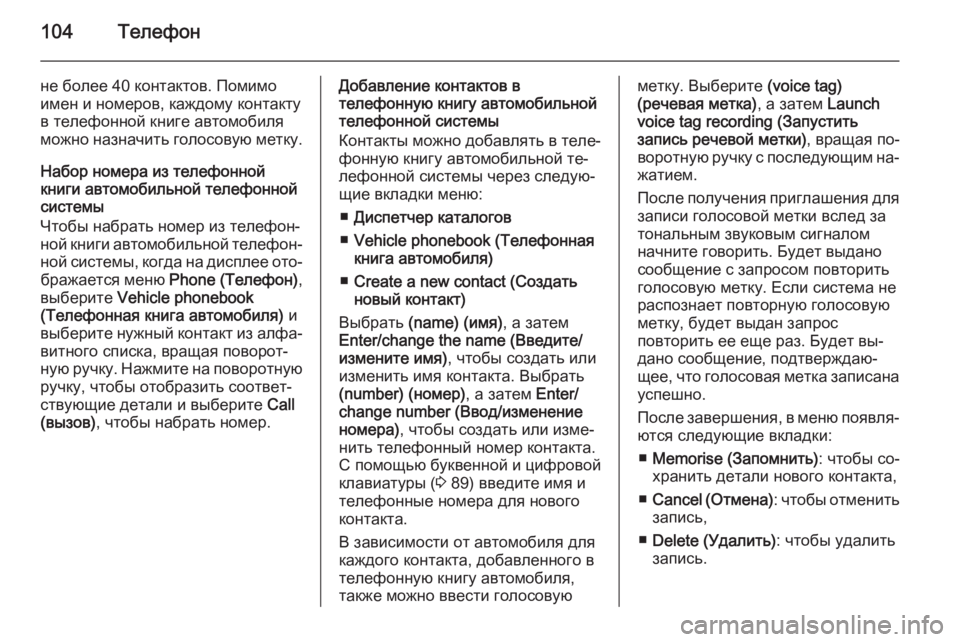
104Телефон
не более 40 контактов. Помимоимен и номеров, каждому контакту
в телефонной книге автомобиля
можно назначить голосовую метку.
Набор номера из телефонной
книги автомобильной телефонной
системы
Чтобы набрать номер из телефон‐
ной книги автомобильной телефон‐ ной системы, когда на дисплее ото‐ бражается меню Phone (Телефон) ,
выберите Vehicle phonebook
(Телефонная книга автомобиля) и
выберите нужный контакт из алфа‐ витного списка, вращая поворот‐
ную ручку. Нажмите на поворотную
ручку, чтобы отобразить соответ‐
ствующие детали и выберите Call
(вызов) , чтобы набрать номер.Добавление контактов в
телефонную книгу автомобильной
телефонной системы
Контакты можно добавлять в теле‐
фонную книгу автомобильной те‐
лефонной системы через следую‐
щие вкладки меню:
■ Диспетчер каталогов
■ Vehicle phonebook (Телефонная
книга автомобиля)
■ Create a new contact (Создать
новый контакт)
Выбрать (name) (имя) , а затем
Enter/change the name (Введите/
измените имя) , чтобы создать или
изменить имя контакта. Выбрать
(number) (номер) , а затем Enter/
change number (Ввод/изменение
номера) , чтобы создать или изме‐
нить телефонный номер контакта.
С помощью буквенной и цифровой
клавиатуры ( 3 89) введите имя и
телефонные номера для нового
контакта.
В зависимости от автомобиля для
каждого контакта, добавленного в
телефонную книгу автомобиля, также можно ввести голосовуюметку. Выберите (voice tag)
(речевая метка) , а затем Launch
voice tag recording (Запустить
запись речевой метки) , вращая по‐
воротную ручку с последующим на‐ жатием.
После получения приглашения для
записи голосовой метки вслед за тональным звуковым сигналомначните говорить. Будет выдано
сообщение с запросом повторить голосовую метку. Если система нераспознает повторную голосовую
метку, будет выдан запрос
повторить ее еще раз. Будет вы‐
дано сообщение, подтверждаю‐
щее, что голосовая метка записана успешно.
После завершения, в меню появля‐
ются следующие вкладки:
■ Memorise (Запомнить) : чтобы со‐
хранить детали нового контакта,
■ Cancel ( Отмена) : чтобы отменить
запись,
■ Delete (Удалить) : чтобы удалить
запись.
 1
1 2
2 3
3 4
4 5
5 6
6 7
7 8
8 9
9 10
10 11
11 12
12 13
13 14
14 15
15 16
16 17
17 18
18 19
19 20
20 21
21 22
22 23
23 24
24 25
25 26
26 27
27 28
28 29
29 30
30 31
31 32
32 33
33 34
34 35
35 36
36 37
37 38
38 39
39 40
40 41
41 42
42 43
43 44
44 45
45 46
46 47
47 48
48 49
49 50
50 51
51 52
52 53
53 54
54 55
55 56
56 57
57 58
58 59
59 60
60 61
61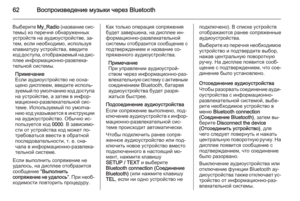 62
62 63
63 64
64 65
65 66
66 67
67 68
68 69
69 70
70 71
71 72
72 73
73 74
74 75
75 76
76 77
77 78
78 79
79 80
80 81
81 82
82 83
83 84
84 85
85 86
86 87
87 88
88 89
89 90
90 91
91 92
92 93
93 94
94 95
95 96
96 97
97 98
98 99
99 100
100 101
101 102
102 103
103 104
104 105
105 106
106 107
107 108
108 109
109 110
110 111
111 112
112 113
113 114
114 115
115 116
116 117
117 118
118